Slik opprettholder du en god holdning mens du sitter ved skrivebordet
Slik sitter du ved et skrivebord med god holdning I vår moderne verden tilbringer mange av oss mye tid sittende ved et skrivebord. Enten det er i …
Les artikkelen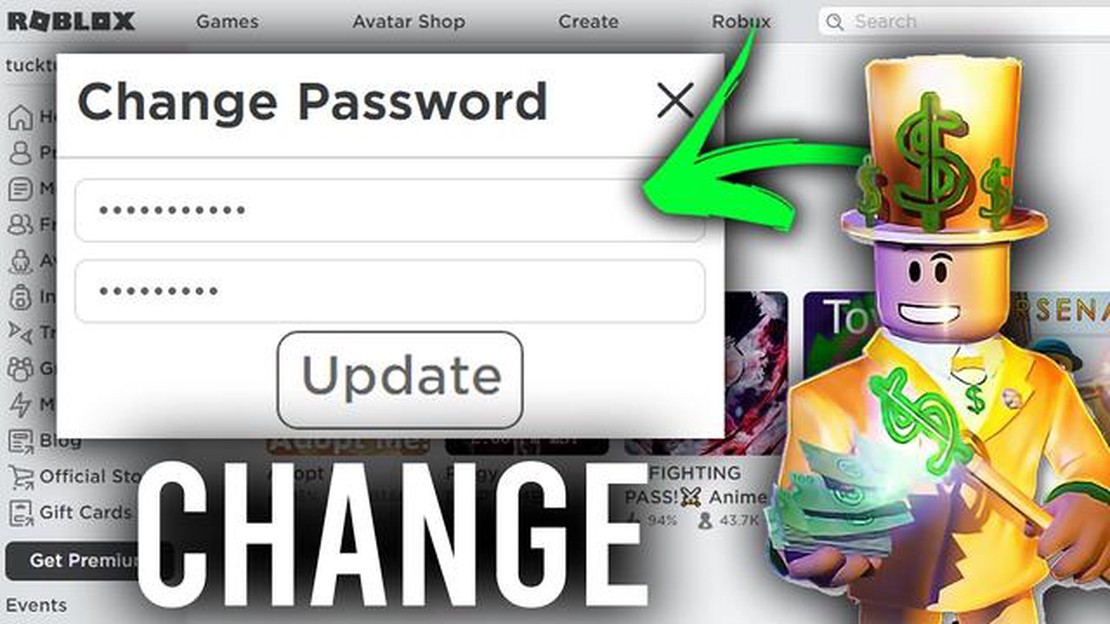
Det er viktig å holde Roblox-kontoen din sikker for å beskytte personopplysningene dine og hindre uautorisert tilgang. En av de enkleste måtene å øke sikkerheten til Roblox-kontoen din på er å bytte passord regelmessig. Ved å endre passordet ditt kan du forhindre forsøk på hacking og sikre at bare du har tilgang til kontoen din.
I denne trinnvise veiledningen går vi gjennom hvordan du endrer Roblox-passordet ditt. Enten du mistenker at noen har fått tak i passordet ditt, eller du bare ønsker å oppdatere det av sikkerhetsgrunner, vil denne veiledningen gi deg de nødvendige trinnene for å sikre kontoen din.
**Trinn 1: Logg inn på Roblox-kontoen din. Gå til Roblox-nettstedet og skriv inn påloggingsinformasjonen din (e-post/brukernavn og passord) i de angitte feltene. Når du har skrevet inn riktig informasjon, klikker du på “Logg inn”-knappen for å få tilgang til kontoen din.
Trinn 2: Når du er logget inn, går du til fanen “Innstillinger”. Du finner denne fanen ved å klikke på tannhjulikonet øverst til høyre på skjermen. En rullegardinmeny vises, og du bør velge alternativet “Innstillinger” fra listen.
Trinn 3: I menyen “Innstillinger” velger du kategorien “Sikkerhet”. Denne fanen er vanligvis plassert på venstre side av skjermen. Når du klikker på fanen “Sikkerhet”, får du opp ulike sikkerhetsalternativer.
Trinn 4: Finn delen “Passord” i menyen “Sikkerhet”. Under delen “Passord” ser du et alternativ for å “Endre passord”. Klikk på dette alternativet for å fortsette med å endre Roblox-passordet ditt.
**Trinn 5: ** Skriv inn ditt nåværende passord, og velg deretter et nytt passord. Sørg for å velge et sterkt passord som inneholder en kombinasjon av bokstaver, tall og spesialtegn. Husk at et sterkt passord er avgjørende for å øke sikkerheten til Roblox-kontoen din.
**Når du har skrevet inn det nye passordet, klikker du på knappen “Oppdater” eller “Lagre endringer” for å fullføre prosessen. Roblox-passordet ditt vil nå være endret, og kontoen din vil være sikrere.
Det er viktig å merke seg at du aldri bør dele passordet ditt med andre eller bruke det samme passordet til flere kontoer. Å endre passordet ditt regelmessig er en enkel, men effektiv måte å beskytte Roblox-kontoen din på og sikre at bare autoriserte personer har tilgang til den.
*Husk at det er viktig å opprettholde sikkerheten til Roblox-kontoen din for å beskytte personopplysningene dine og hindre uautorisert tilgang. Ved å følge disse steg-for-steg-instruksjonene kan du enkelt endre Roblox-passordet ditt og sørge for at kontoen din er sikker.
Det er viktig å endre Roblox-passordet ditt for å ivareta sikkerheten til kontoen din. Følg den trinnvise veiledningen nedenfor for å endre passordet ditt:
Vi anbefaler at du velger et unikt og sterkt passord for Roblox-kontoen din og unngår å bruke samme passord for flere kontoer. Det er også lurt å oppdatere passordet regelmessig for å øke sikkerheten til Roblox-kontoen din.
Når det gjelder nettspill, er et av de viktigste aspektene ved å opprettholde sikkerheten å beskytte passordet ditt. Dette gjelder spesielt for Roblox, en populær spillplattform som har millioner av brukere over hele verden. Roblox-passordet ditt er nøkkelen til kontoen din, og det er viktig å beskytte det mot hackere og uautorisert tilgang.
Les også: Oppgrader skrivebordet ditt med disse flotte 4K-spillbakgrunnsbildene - få den beste spillopplevelsen
Her er noen grunner til at det er viktig å holde Roblox-passordet ditt sikkert:
Nå som du forstår hvor viktig det er å holde Roblox-passordet ditt sikkert, kan vi gi deg noen tips om hvordan du lager et sterkt og sikkert passord:
Les også: Lær hvordan du bytter konto på Coin Master - trinnvis veiledning
Husk at ved å holde Roblox-passordet ditt sikkert, tar du et viktig skritt for å beskytte personopplysningene dine, hindre uautorisert tilgang og redusere risikoen for hacking. Med disse tipsene i bakhodet kan du få en tryggere og sikrere spillopplevelse på Roblox.
For å endre Roblox-passordet ditt må du gå inn i kontoinnstillingene dine. Følg trinnene nedenfor for å komme i gang:
Når du har fullført disse trinnene, er du klar til å endre Roblox-passordet ditt. Fortsett til neste trinn for å lære hvordan du gjør dette.
Nå som du er logget inn på Roblox-kontoen din, må du navigere til siden for kontoinnstillinger for å finne alternativet for endring av passord. Slik kan du gjøre det:
Alternativt kan du også gå direkte til URL-adressen “https://www.roblox.com/My/Account.aspx" for å få tilgang til siden med kontoinnstillinger.
Når du er på siden for sikkerhetsinnstillinger, ser du alternativet “Endre passord”. Klikk på det for å gå videre til neste trinn.
Det kan være flere grunner til at du ønsker å endre Roblox-passordet ditt. En grunn kan være at du mistenker at noen har tilgang til kontoen din, og at du ønsker å sikre den. En annen grunn kan være at du rett og slett ønsker å oppdatere passordet ditt av sikkerhetsgrunner.
Det anbefales generelt å endre passordene dine regelmessig av sikkerhetshensyn. Eksperter foreslår vanligvis å endre passord hver 3-6 måned, så du kan vurdere å endre Roblox-passordet ditt med noen måneders mellomrom.
Hvis du har glemt Roblox-passordet ditt, kan du enkelt gjenopprette det ved å følge noen få enkle trinn. Gå først til påloggingssiden til Roblox og klikk på lenken “Glemt passord eller brukernavn?”. Deretter skriver du inn e-postadressen som er knyttet til Roblox-kontoen din, og klikker på “Send inn”. Roblox sender deg en e-post med instruksjoner om hvordan du tilbakestiller passordet ditt.
Ja, du kan endre Roblox-passordet ditt på en mobil enhet. Prosessen er den samme som når du endrer passordet ditt på en datamaskin. Bare åpne Roblox-appen, gå til innstillingsmenyen og klikk på fanen “Kontoinformasjon”. Derfra kan du endre passordet ditt ved å følge instruksjonene.
Nei, det er ikke mulig å endre Roblox-passordet ditt uten å bekrefte e-posten din. Når du forsøker å endre passordet ditt, vil Roblox sende en bekreftelses-e-post til adressen som er knyttet til kontoen din. Du må bekrefte e-posten din ved å klikke på lenken i e-posten før du kan endre passordet ditt.
Slik sitter du ved et skrivebord med god holdning I vår moderne verden tilbringer mange av oss mye tid sittende ved et skrivebord. Enten det er i …
Les artikkelenHvordan få flere landsbyboere i Animal Crossing? Hvis du er en fan av Animal Crossing, vet du at noe av det mest spennende og givende med spillet er å …
Les artikkelenHvordan få gratis Clash Of Clans-konto? Velkommen til Clash of Clans, det vanedannende mobilspillet som har tatt verden med storm! Hvis du er lei av å …
Les artikkelenHvordan få flere steiner i Animal Crossing? Hvis du er en fan av det populære spillet Animal Crossing, vet du at det å samle steiner er en viktig del …
Les artikkelenHvor finner jeg villsvin i Fortnite? Villsvin har blitt en verdifull ressurs i Fortnite, og tilbyr spillerne en kilde til kjøtt og materialer. Enten …
Les artikkelenHvordan raid i Clash Of Clans? Raiding er en viktig del av det populære mobilspillet Clash of Clans. Det er en viktig ferdighet som alle spillere må …
Les artikkelen